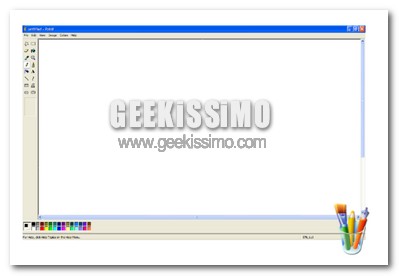
Da bravi geek, lo saprete sicuramente: molte volte Microsoft riesce a “nascondere” nei suoi software delle funzioni molto utili, talvolta anche più apprezzabili di quelle ben piazzate nell’interfaccia grafica ed accessibili mediante un paio di click.
E’ ad esempio il caso di Paint, il celeberrimo software di disegno integrato in Windows (da sempre). Stiamo infatti per vedere insieme alcuni simpatici trucchetti, consistenti in alcune funzionalità segrete che – scommettiamo – vi torneranno utili in tantissime circostanze.
Dai pennelli giganti allo strumento timbro, passando per i pennelli personalizzabili ed il ridimensionamento veloce delle immagini, c’è davvero di tutto. Ed allora, bando alle ciance, ed ecco tutti i segreti di Paint:
Pennelli giganti

Sapevate che era possibile avere dei pennelli ben più grandi di quelli presenti nella barra degli strumenti di Paint? Provate a selezionare lo strumento pennello (in qualsiasi sua forma), tenere premuto il tasto Ctrl e premere il tasto + del tastierino numerico, tante volte quanto si desidera ingrandire lo strumento per disegnare. Impressionante vero?
Pennelli personalizzati

Uno degli altri segreti che il software di disegno integrato in Windows nasconde egregiamente, è la possibilità di creare dei pennelli personalizzati. Per capire meglio cosa intendiamo, provate a fare un qualsiasi disegno utilizzando lo strumento matita, selezionate quanto creato, impostate la trasparenza (selezionando, dalla barra degli strumenti, l’icona rappresentante un cubo verde in un rettangolo trasparente) e, tenendo premuto il tasto Shift, trascinatelo dove desiderate.
Timbro

Così come in Photoshop, ed altri programmi di fotoritocco, è possibile sfruttare lo strumento timbro, tramite il quale clonare una porzione di immagine selezionata… e se vi dicessimo che è possibile farlo anche in Paint? Selezionate la porzione di immagine da “clonare”, tenete premuto il tasto Shift, fate click, lasciate il tasto Shift e trascinate la selezione dove desiderato. Strabiliante!
Ridimensionamento delle immagini

Data la sua leggerezza, Paint è lo strumento ideale per compiere quelle piccole azioni di modifica delle immagini molto frequenti, prima fra tutte il ridimensionamento. Peccato però che, eseguendo l’operazione con il mouse, il risultato venga sempre sproporzionato e di pessima qualità. Per aggirare il problema, basta selezionare l’immagine da ridimensionare, tenere premuto il tasto Ctrl e premere + o – del tastierino numerico, per (rispettivamente) ingrandirla o rimpicciolirla.
Sostituzione del colore

Pensavate che lo strumento gomma da cancellare, contenuto nel celebre software di disegno “made in Redmond”, servisse solo a cancellare gli elementi indesiderati? Niente di più sbagliato: serve anche a sostituire i colori! Basta selezionare lo strumento gomma da cancellare, impostare come primo colore quello da sostituire, come secondo quello con il quale farlo, tenere premuto il tasto destro del mouse e fare una bella “passata” sull’immagine.
E voi, conoscete altri segreti nascosti in Paint?
Via | Albino Blacksheep

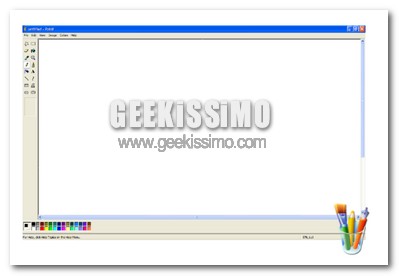

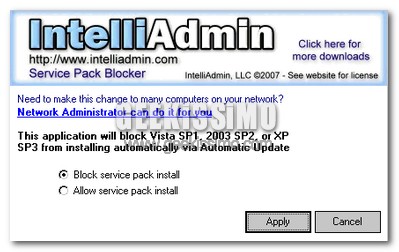



I commenti sono chiusi.